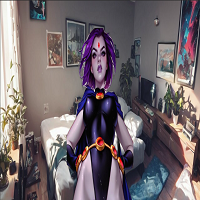Neredeyse her cihazda oynanabilir son derece popüler bir oyun olan Minecraft da Chromebook'larla uyumludur. Chrome OS üzerinde çalışan bu cihazlar, kullanıcıları genellikle Minecraft oynamanın fizibilitesini merak ediyor. Emin olun, gerçekten mümkündür!
Bu kapsamlı kılavuzda, kurulum sürecini inceleyeceğiz ve oyun deneyiminizi geliştirmek için değerli ipuçlarını paylaşacağız.
İçindekiler
- Bir Chromebook'ta Minecraft hakkında genel bilgiler
- Geliştirici modunu etkinleştirme
- Chromebook'a Minecraft'ı yükleme
- Oyunu Koşmak
- Düşük özelliklere sahip bir Chromebook'ta Minecraft nasıl oynanır
- Chrome OS'de performansı artırma
Bir Chromebook'ta Minecraft hakkında genel bilgiler
Kararlı bir oyun deneyimi için Chromebook'unuz aşağıdaki özellikleri karşılamalıdır:
- Sistem Mimarisi: 64-bit (x86_64, ARM64-V8A)
- İşlemci: AMD A4-9120C, Intel Celeron N4000, Intel 3865U, Intel I3-7130U, Intel M3-8100Y, MediaTek Komgan 500 (MT8183), Qualcomm SC7180 veya daha iyi
- RAM: 4 GB
- Depolama: En az 1 GB boş alan
Bunlar, bir Chromebook'ta Minecraft'ı çalıştırmak için minimum gereksinimlerdir. Cihazınız hala gecikiyorsa, endişelenmeyin; Bu makalenin ilerleyen dönemlerinde performansı optimize etme konusunda rehberlik sağlayacağız. Şimdi kurulum sürecini keşfedelim.
Ana kaya sürümünü doğrudan Google Play Store'dan yükleyebilirsiniz. Mağazayı açın, Minecraft'ı arayın ve sayfasına gidin. Bu sürümün 20 dolara mal olduğunu unutmayın. Ancak, zaten 7 $ fiyatlandırılmış Android sürümüne sahipseniz, yalnızca 13 $ ek ödemeniz gerekir. Bu yöntem, basit bir kurulum süreci arayanlar için idealdir.
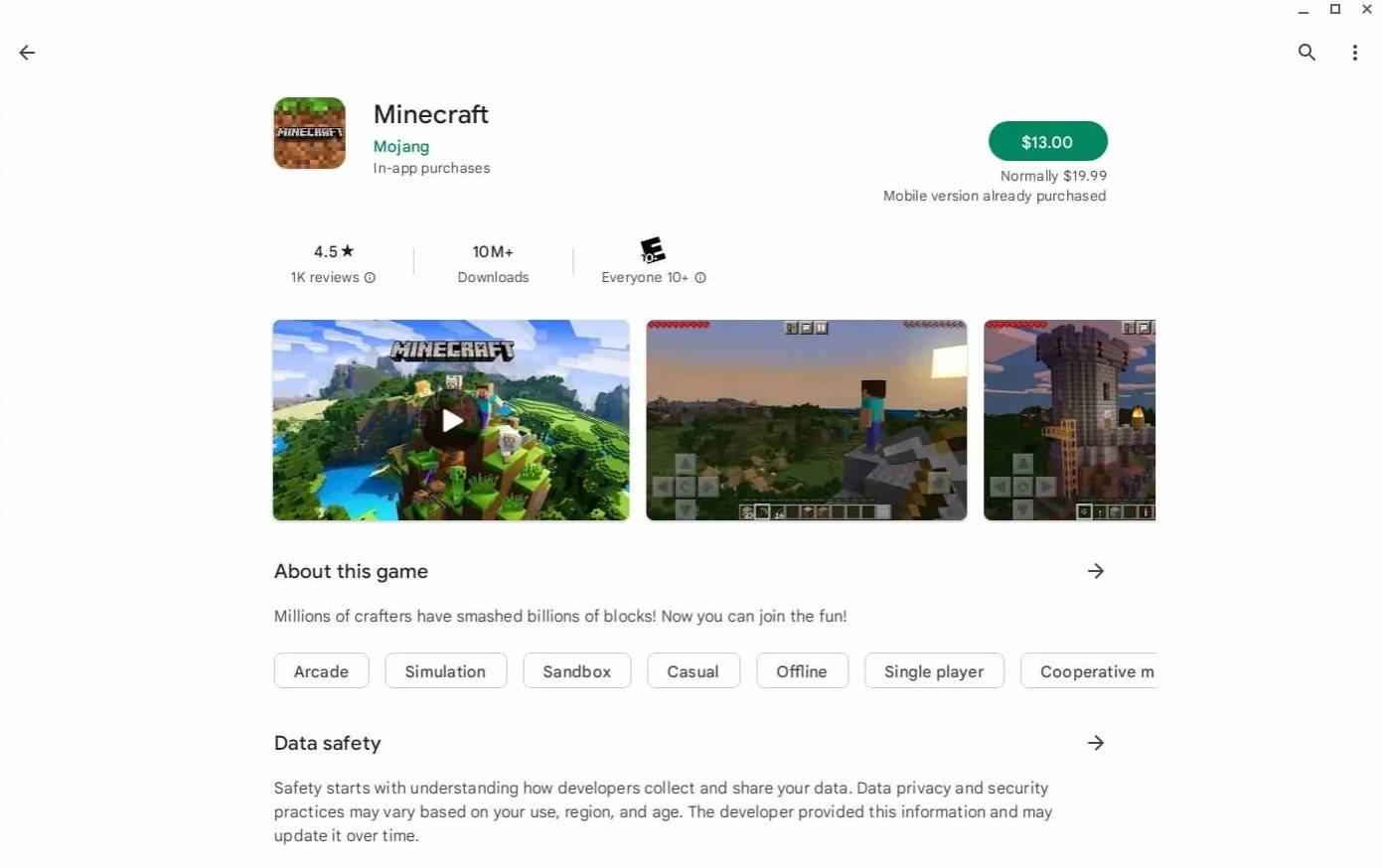
Resim: Aboutchromebooks.com
Orijinal deneyimi tercih edenler için, Linux tabanlı Chrome OS, Minecraft'ın Linux sürümünün kurulmasına izin verir. Bu işlem, bazı kodları girme ihtiyacı da dahil olmak üzere pencerelerden farklılıklar nedeniyle detaylara dikkat gerektirir. Minecraft'ın Chromebook'unuzda sadece 30 dakika içinde çalışmasını sağlamanıza yardımcı olacak ayrıntılı bir rehber hazırladık.
Geliştirici modunu etkinleştirme
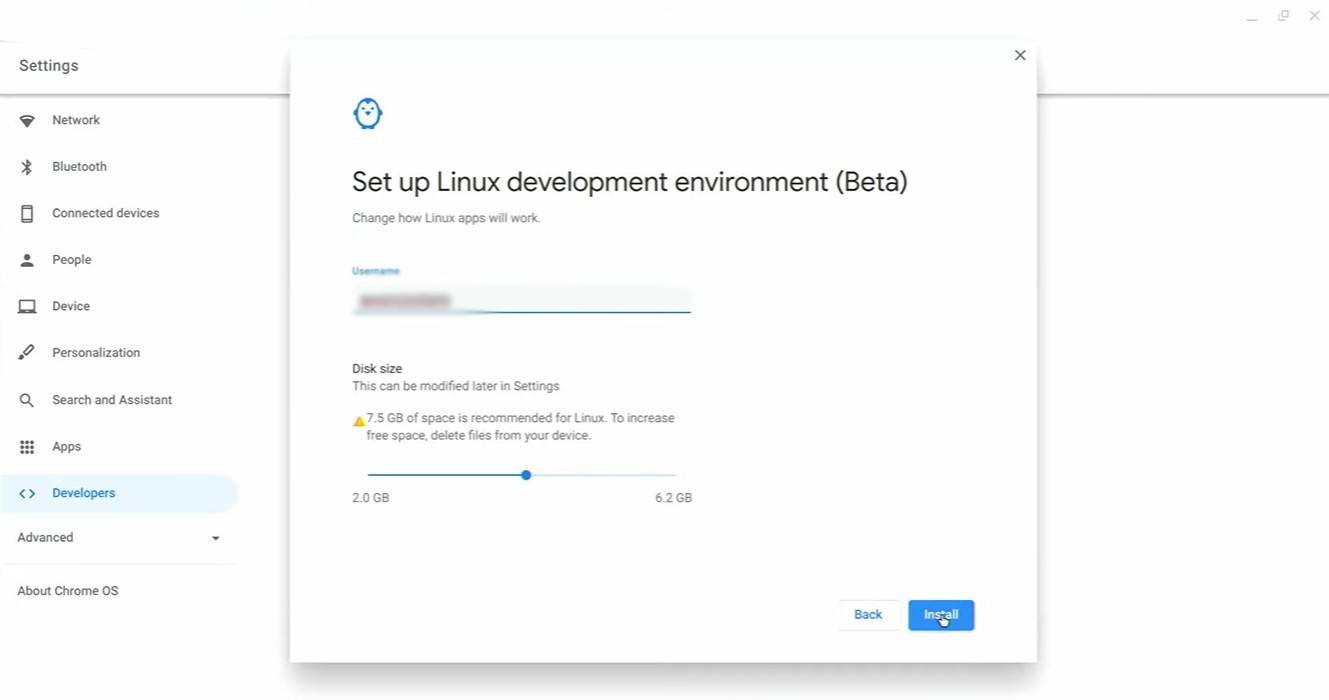
Resim: YouTube.com
Chromebook'unuzu Minecraft için hazırlamak için geliştirici modunu etkinleştirmeniz gerekir. Ayarlar menüsüne "Başlat" menüsünün eşdeğeri aracılığıyla erişin ve "Geliştiriciler" bölümüne gidin. "Linux geliştirme ortamı" seçeneğini etkinleştirin. Ekrandaki talimatları izleyin ve tamamlandıktan sonra terminal açılacaktır. Windows komut istemine benzeyen bu araç, daha fazla adım için kullanılacaktır.
Chromebook'a Minecraft'ı yükleme
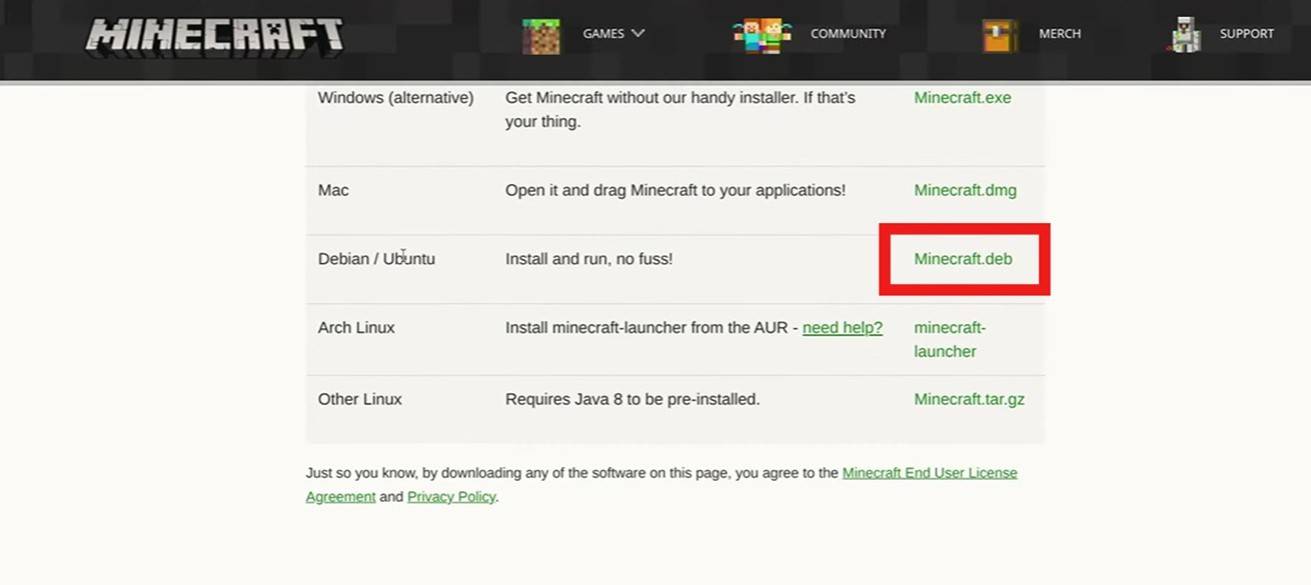
Resim: YouTube.com